下一课
VirtualBox是一款免费的虚拟机软件,使用它可以很方便地创建虚拟机系统,下面我们来看一个练习;
1、下载安装包
1)官方下载:http://www.virtualbox.org/wiki/Downloads,在页面中找到windows版本或者Linux版本,点蓝色链接进入下载页面;
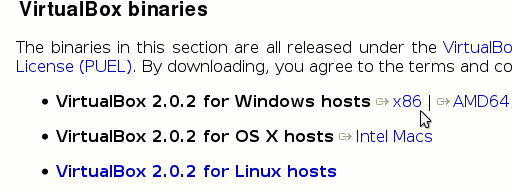
霏凡软件站:http://www.crsky.com/soft/9441.html,windows版本下载;
2)Ubuntu中可以进入新立得,搜索“virtualbox”,然后点右键选“标记以便安装”,然后点上面工具栏的“应用”按钮;
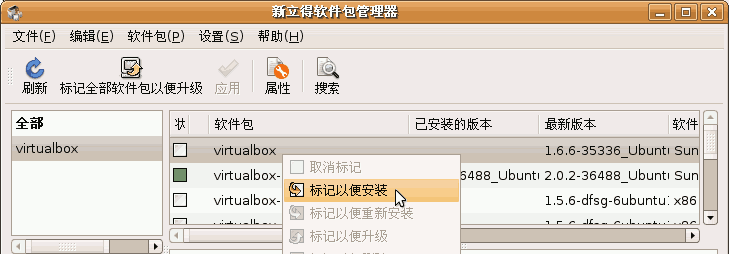
2、Windows里面安装VirtualBox1)下载以后如果是压缩包先解压,得到一个安装程序,双击运行后开始安装;

2)在安装向导里点“Next”继续下一步;
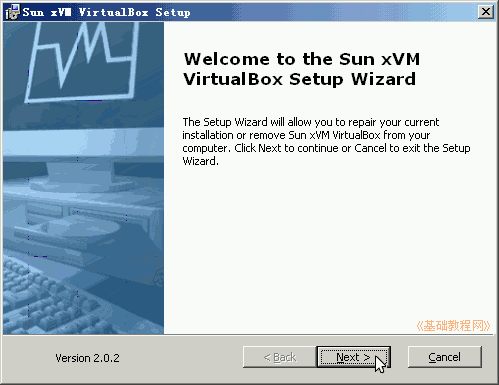
3)接下来的许可协议里选“I accetp”同意,然后点Next继续;

4)接下来点“Install”,稍等一会到“Finish”就安装完成了;

5)安装好以后点菜单“开始-所有程序-Sun xVM VirtualBox-VirtualBox”运行虚拟机程序;
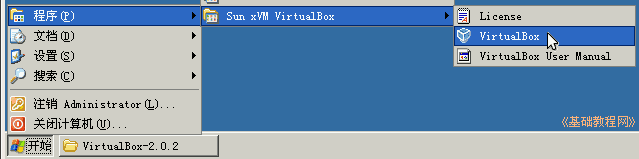
6)先出来一个注册提示,输入自己的邮箱,发送出去就可以,也可以点“取消”,以后再注册,
然后进入到主程序窗口中,工具栏左边是一个“新建”按钮,下面还是空的;
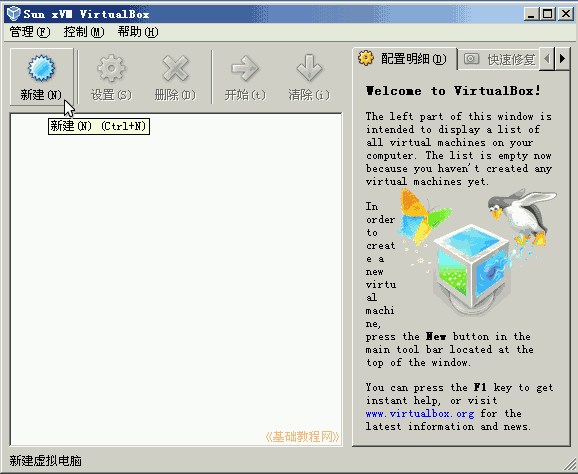
3、Ubuntu中安装驱动
1)由于内核不断升级,对应的VBox驱动也要升级,通过自己的编译来完成;
2)点左上角菜单“应用程序-附件-终端”进入终端窗口,运行下面的命令,
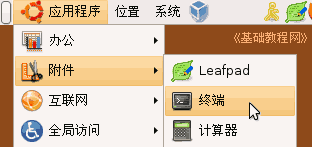
sudo命令要先输密码后回车,每一行输入后按一下回车键,可以用复制粘贴的方法;
sudo apt-get install virtualbox-ose-source
cd /usr/src
sudo tar xjvf virtualbox*.bz2
cd modules/virtualbox-ose
sudo ./build_in_tmp install
sudo /etc/init.d/vboxdrv restart
3)设置VBox驱动权限,输入下面的命令;
sudo chmod ugo+rw /dev/vboxdrv
4)运行VBox的方法是,点左上角菜单“应用程序-系统工具-Sun xVM VirutalBox”,
如果没有“系统工具”菜单项,在“应用程序”上点右键,选编辑菜单,打勾系统工具菜单项;

本节学习了下载和安装运行VirtualBox的基本操作,如果你成功地完成了练习,请继续学习下一课内容;


